
Ako vas barem malo zanima fotografija, onda ste barem jednom u životu koristili razne filtere. Neki jednostavno fotografiraju u crno-bijeloj boji, drugi - stiliziraju starine, drugi - mijenjaju nijanse. Sve ove naizgled jednostavne operacije prilično utječu na raspoloženje koje prenosi slika. Naravno, ti su filtri samo ogromna količina, ali zašto ne biste stvorili svoje?
A u Adobe Lightroom-u postoji takva prilika. Ali ovdje vrijedi rezervirati - u ovom slučaju govorimo o takozvanim "unaprijed postavljenim postavkama" ili, jednostavnije, unaprijed postavljenim postavkama. Omogućuju vam da brzo primijenite iste parametre korekcije (svjetlina, temperatura, kontrast itd.) Na nekoliko fotografija odjednom kako biste postigli isti stil obrade.
Naravno, uređivač ima i svoj prilično veliki set unaprijed postavljenih, ali možete dodati nove bez ikakvih problema. I ovdje su moguće dvije mogućnosti.
1. Uvezite stranu
2. Kreirajte svoju unapred postavljenu postavku
Razmotrit ćemo obje ove mogućnosti. Pa idemo!
Uvezi unaprijed
Prije prijenosa unaprijed postavljenih postavki u Lightroom, potrebno ih je preuzeti negdje u formatu .lrtemplate. To možete učiniti na ogromnom broju web lokacija i savjetovati da ovdje nešto konkretno ne vrijedi, pa pređimo na sam postupak.
1. Prvo idite na karticu „Ispravci“ („Razviji“)

2. Otvorite bočnu ploču, odjeljak "Podešavanje postavki" i desnim klikom kliknite bilo gdje. Odaberite "Uvezi"

3. Odaberite datoteku s nastavkom ".lrtemplate" u željenoj mapi i kliknite "Import"

Kreirajte sopstvenu unapred postavljenu postavku
1. Prije nego što na listu dodate svoju unaprijed postavljenu postavku, morate je konfigurirati. To se radi jednostavno - obradujte sliku modela po svom ukusu pomoću klizača za podešavanje.

2. Kliknite gornju ploču "Ispravci", a zatim "Novo podešavanje"

3. Dajte prethodno postavljeno ime, dodijelite mapu i odaberite opcije koje treba sačuvati. Ako je sve spremno, kliknite na "Create"
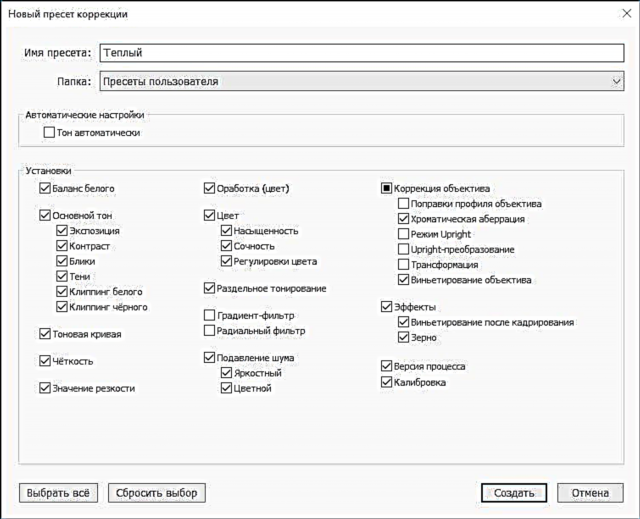
Dodavanje unapred postavljene programske mape
Postoji još jedan način instaliranja unaprijed zadanih postavki u Lightroom-u - dodavanje potrebne datoteke direktno u programsku mapu. Da biste to učinili, otvorite fasciklu "C: Korisnici ... Vaše korisničko ime ... AppData Roaming Adobe Lightroom Development Presets" u programu Explorer i jednostavno kopirajte .lrtemplate datoteku u nju.
Rezultat

Ako ste sve učinili ispravno, nova postavka će se pojaviti u odjeljku "Postavke podešenja" u mapi "Korisničke postavke". Možete ga primijeniti odmah, jednostavnim klikom na ime jednom.
Zaključak
Kao što vidite, možete dodati gotovu i spremiti vlastitu postavku u Lightroomu. Sve se obavlja doslovno u nekoliko klikova, i na nekoliko načina.











